Завдання 11: Постобробка траєкторій
У цій заключній дії ви відновлюєте всі траєкторії інструментів і симулюєте їх. Це дає змогу виявляти та виправляти будь-які помилки траєкторії. Коли ви задоволені траєкторіями, ви виконуєте постобробку операцій для створення коду NC, який буде використовуватися верстатами.
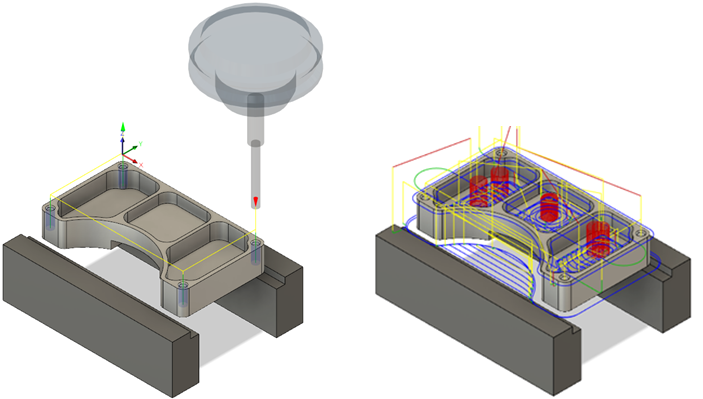
Раніше показано траєкторію свердління з використанням циклу нарізування різьбою, застосованого до чотирьох отворів (зліва). Після цього показано всі траєкторії під час моделювання (праворуч).
передумови
- Завдання 10 завершено.
Кроки
-
Регенеруйте всі траєкторії інструментів у налаштуваннях .
-
У браузері клацніть вузол Setup1 .
-
На панелі інструментів «Виробництво» на вкладці «Фрезерування» виберіть «Дії» > «Створити» .
 .
.Якщо повідомлення вказує на те, що одна або кілька операцій не потребують повторного створення, все одно натисніть Так .
-
-
Імітуйте траєкторії інструментів.
-
Коли у браузері все ще вибрано вузол Setup1 , на панелі інструментів Manufacture виберіть Actions > Simulate
 .
.Відобразиться діалогове вікно Simulate і відкриється контекстне середовище Simulation, яке замінить усі вкладки в робочій області Manufacture.
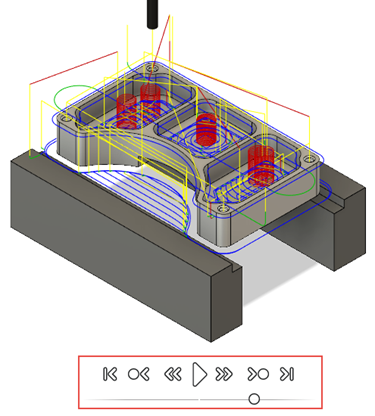
-
У нижній частині полотна в програвачі Simulation натисніть «Відтворити» .
 щоб показати визначені траєкторії.
щоб показати визначені траєкторії. -
Після завершення моделювання на панелі інструментів клацніть Вийти з моделювання
 .
.
-
-
Постобробіть налаштування за допомогою Haas / A-axis, щоб показати код NC.
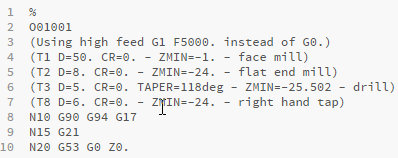
-
Виберіть Setup1 у браузері.
-
На панелі інструментів Manufacture клацніть Setup > Create NC Program
 . Відкриється діалогове вікно програми NC .Порада: Ви також можете клацнути правою кнопкою миші вузол Setup1 у браузері та вибрати Create NC Program .
. Відкриється діалогове вікно програми NC .Порада: Ви також можете клацнути правою кнопкою миші вузол Setup1 у браузері та вибрати Create NC Program . -
У групі Machine and Post зі спадного списку Post виберіть Choose from library , щоб вибрати постпроцесор.
-
Встановіть «Фільтри» > «Можливості» на «Фрезерування» , а « Постачальник» опустіть «Haas Automation» .
-
Виберіть постпроцесор HAAS – A-axis (до NGC) , перетягніть його до локальної папки та натисніть «Вибрати» .
Примітка. Після того, як публікацію буде завантажено та переміщено до вашої локальної папки, вам не потрібно буде робити це знову. -
У групі «Програма» прийміть назву/номер програми за замовчуванням або введіть інший.
-
Прийміть вихідну папку за замовчуванням для файлу nc-code або виберіть іншу.
Примітка. Якщо вибрано «Відкрити файл NC у редакторі» , файл NC-коду з постобробкою відкриється в редакторі NC за замовчуванням. -
Щоб опублікувати файл, натисніть Опублікувати . Відкриється редактор, який показує код nc для вибраного пристрою.
Порада: Ви також можете виконати постобробку окремих операцій, клацнувши операцію правою кнопкою миші у браузері та вибравши Створити програму NC .
-
Підсумок роботи №11
У цій вправі ви регенерували всі траєкторії інструментів і змоделювали їх. Потім ви обробляєте траєкторії інструменту для створення коду NC, який буде використовуватися верстатом.
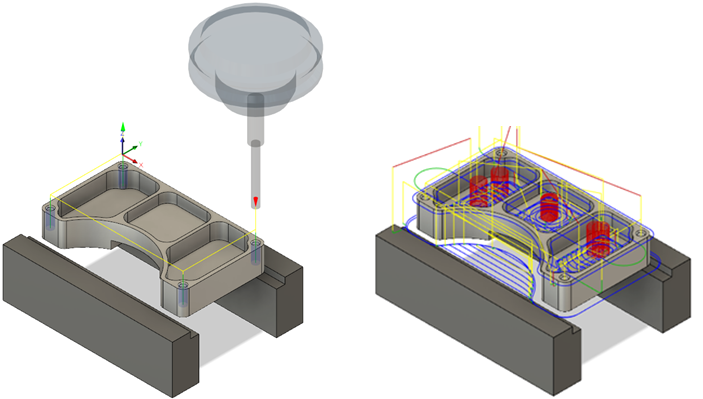
Раніше показано траєкторію свердління з використанням циклу нарізування різьбою, застосованого до чотирьох отворів (зліва). Після цього показано всі траєкторії під час моделювання (праворуч).
Орігінал сторінки: Activity 11 Postprocess the toolpaths